SolidWorks的学习需要通过教程+练习的方式进行巩固,如果只是看SolidWorks教程,不进行练习,就会出现看是看会了感觉,自己动手反而画不出的情形,所以一定要加强训练。今天给大家分享的SolidWorks灯笼的建模,学习交叉曲线的绘制方法,拓展设计思路。
SolidWorks灯笼的效果图
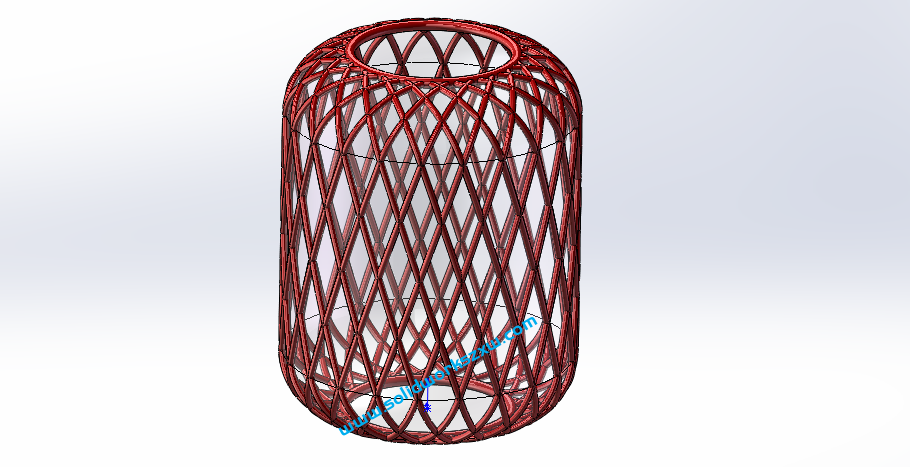
SolidWorks灯笼的建模步骤
1、打开SolidWorks软件,然后新建零件,在前视基准面进行草图绘制。
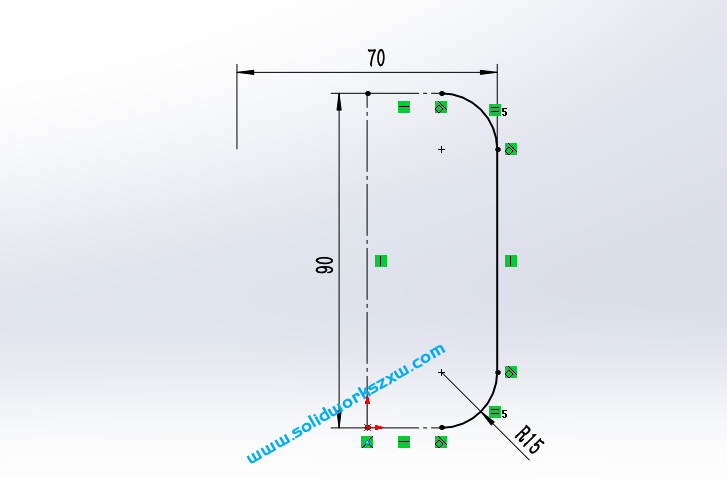
2、曲面-旋转曲面
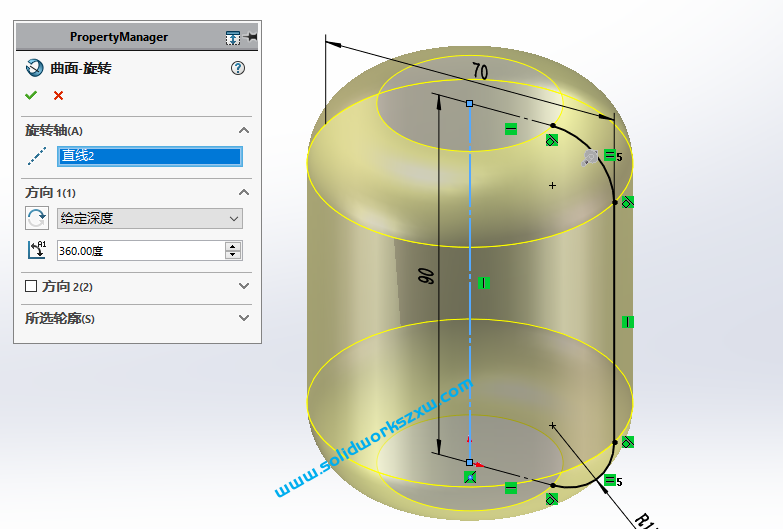
3、前视基准面-草图绘制
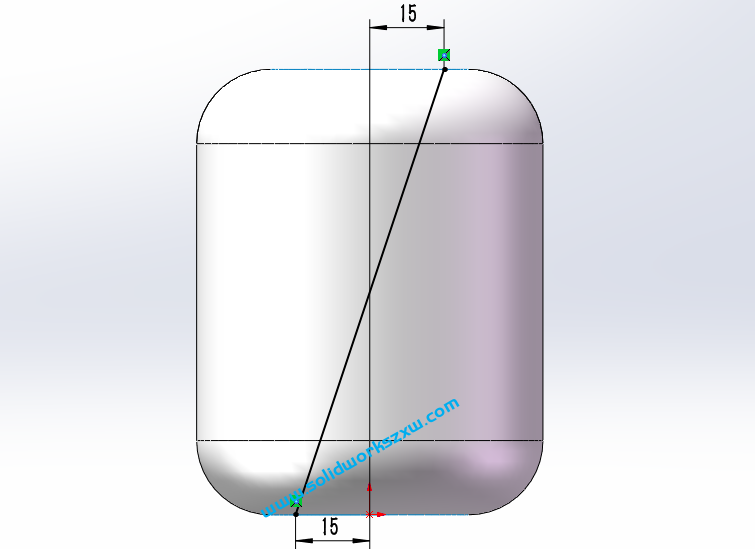
4、曲面-拉伸曲面
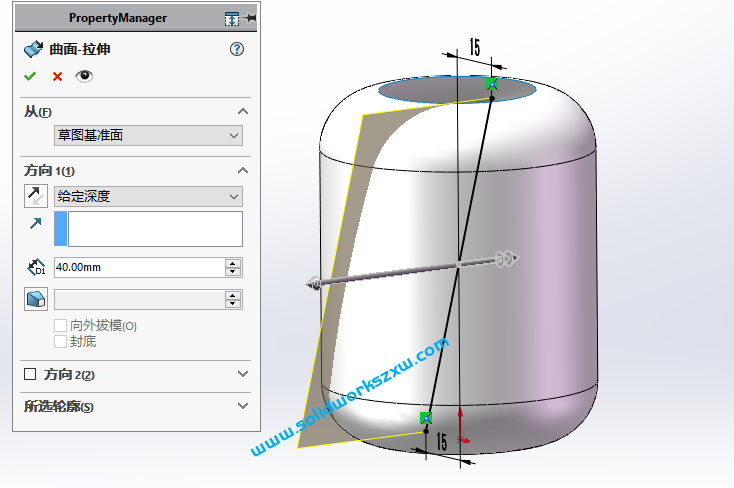
5、草图-转换实体-交叉曲线
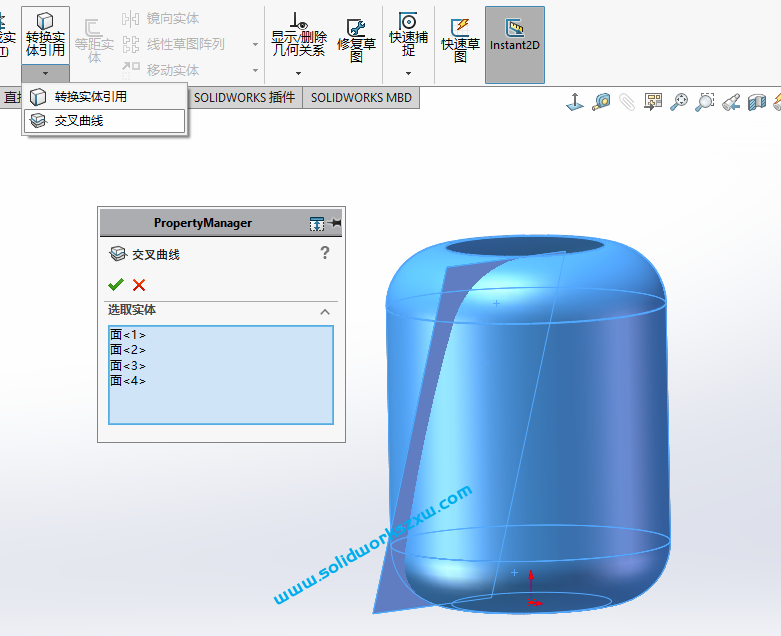
6、直接编辑-删除实体
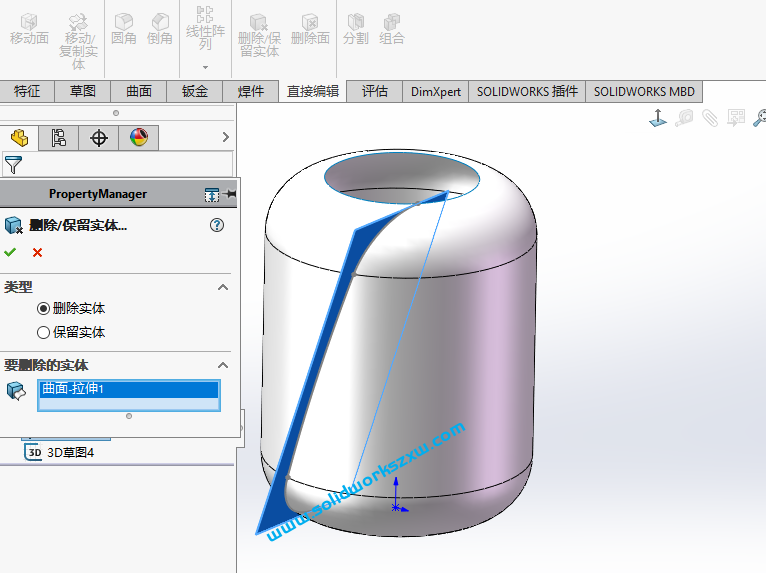
7、特征-扫描-圆形轮廓-1.5
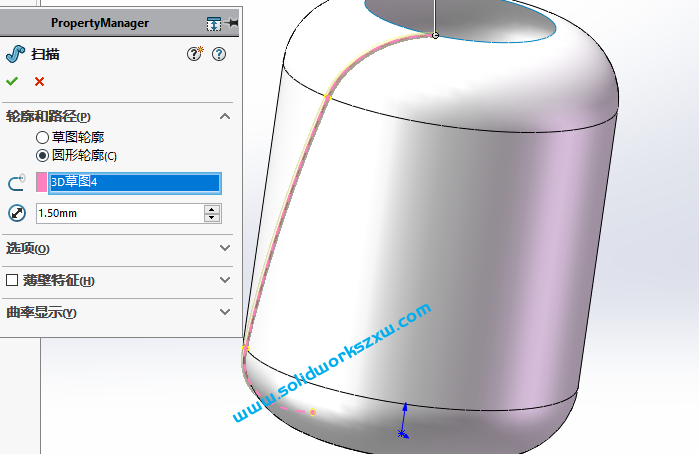
8、特征-镜像-实体
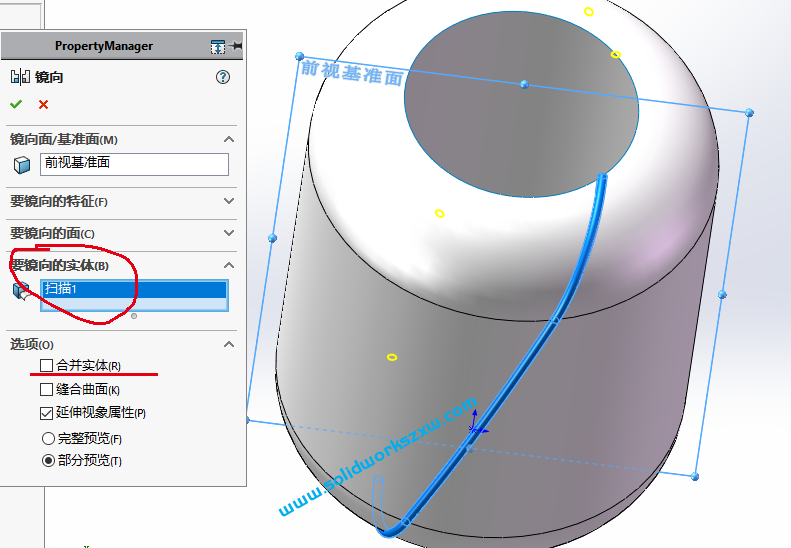
9、特征-圆周阵列
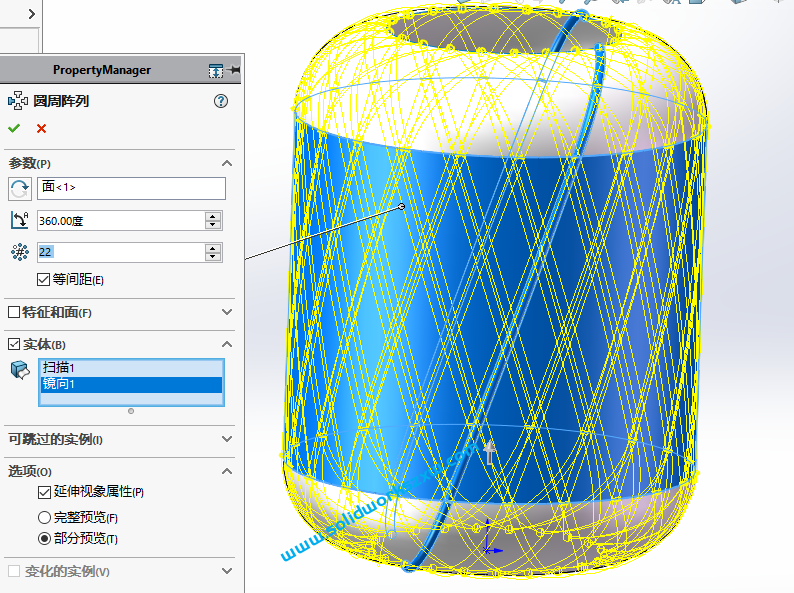
10、特征-扫描-注意参数设置
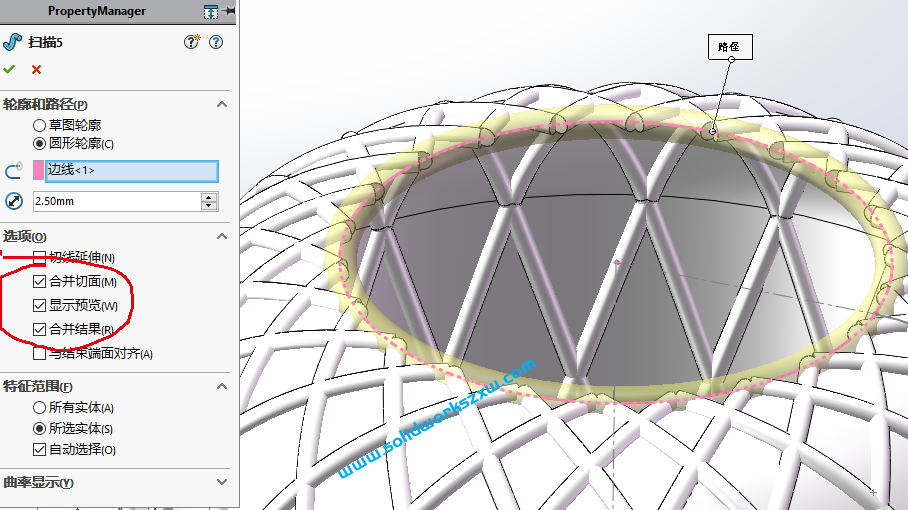
11、底部也是同样的操作
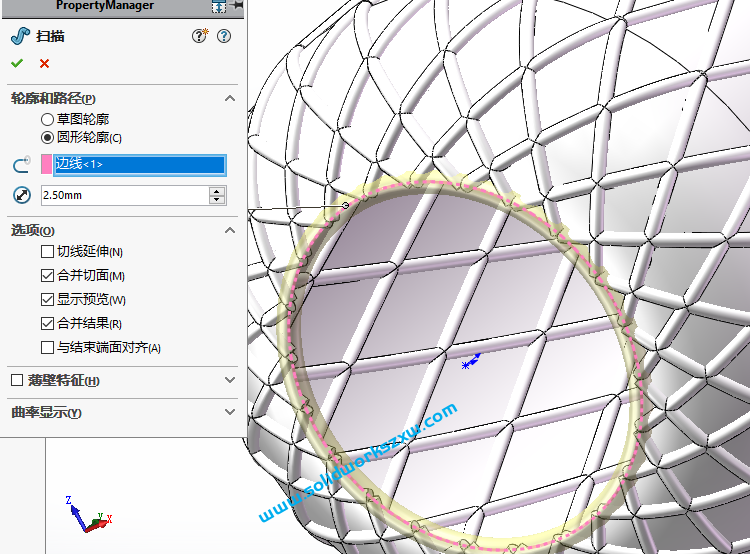
12、完成。
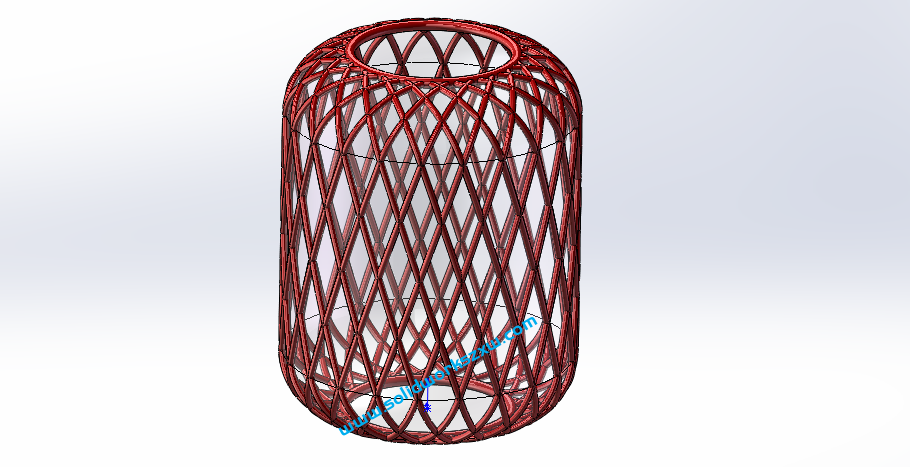
以上就是SolidWorks灯笼的建模步骤,主要是要掌握我们的交叉曲线的绘制,举一反三,应用到生活工作当中去。


按步驟能完成作業
命令不是很熟,一步一步跟着画的
厉害奥,坚持练习SolidWorks会更丝滑
终于完成了😁😁
可以上截图,分享成果哈
删除实体就可以了
我按步骤上下边线都扫描了这么是这个样子呀?还没变成灯笼呢
再接再厉!
他这个应该要删除实体,但是我一删除就全都没了不知道怎么搞?